
文字编辑时,难免要进行复制、粘贴的操作,但直接的粘贴往往会带有原文中的格式,或是隐藏的代码,而在菜单中选择“无格式粘贴”又比较耗时。
本文将介绍如何通过自定义设置无格式粘贴快捷方式,来永久性地解决这个问题。
操作方法
-
01
打开Word 2007,按Alt+F11。这时会出现一个Visual Basic编辑窗口。如图所示:
-
02
上图中左上方,鼠标右击Normal→插入→模块,出现下图:
-
03
双击“模块1”→在右侧出现的窗口中填写以下代码: Sub 无格式粘贴() Selection.PasteSpecial Link:=False, DataType:=wdPasteText, Placement:=wdInLine, DisplayAsIcon:=False End Sub 如图所示:
-
04
直接关闭步骤一中打开的Visual Basic编辑窗口,回到普通的word窗口,进行以下操作: 点击word左上角office圆形图标→点击出现窗口右下方的“word选项”→点击弹出框左边的“自定义”→右边“从下列位置选择命令”中选“宏”,会出现刚才编辑的“模块1.无格式粘贴”。 单击选中它→点击中间的“添加(A)>>”,使这个模块在右边快捷方式框中显示,点击“修改(M)…”,出现修改按钮对话框,选择一个你想用的图标,单击“确定”,如图所示:

-
05
选完图标后,在左下方单击“自定义(T)…”→在出现的对话框“类别(C)”中,通过下拉选择“宏”→在“请按新快捷键”中单击,使光标定位至此→在键盘上敲下你想用的快捷键,以“Alt”和“V”两个键组合为例:同时按下这两个键,“Alt+V”会出现在右框中,单击“指定”,“Alt+V”移至左边框。如下图:
-
06
单击上图中的“关闭”→确定。 至此完成。word快捷方式栏有一个新的图标:
-
07
到网页上随便复制一段文字,而后到word中,分别用以下三种方式粘贴: 1、直接单击粘贴按钮或用普通的快捷键Ctrl+V 2、依次单击:粘贴下面的黑色倒三角→选择性粘贴→对话框中“无格式文本”、确定 3、单击快捷栏的新图表,或用刚才指定的快捷键Alt+V 后两种方式效果一致。如下图:
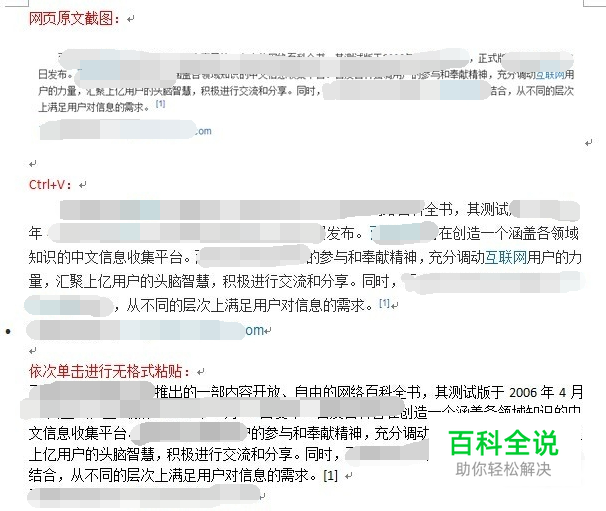

 支付宝扫一扫
支付宝扫一扫 微信扫一扫
微信扫一扫



.png)
.png)
.png)

.png)

